Dans cet article
Le montage vidéo avec des effets de neige est un moyen simple d'ajouter une touche de magie à votre contenu. Le doux mouvement des flocons de neige dans un vlog hivernal, une chute de neige festive dans une publicité de Noël ou un blizzard spectaculaire dans un court métrage peuvent être créés instantanément grâce aux effets de neige.
Dans ce guide, nous aborderons des méthodes pratiques pour ajouter des effets de neige à vos vidéos et photos, allant des logiciels de montage en ligne pour débutants aux logiciels de bureau avancés. Vous trouverez ainsi l'approche la mieux adaptée à votre projet et à votre niveau de compétence.

Partie 1. Pourquoi utiliser des effets de neige en montage vidéo ?
Les effets de neige ont une façon unique de donner le ton à une histoire. Ils peuvent évoquer la chaleur et la nostalgie, capturer l'effervescence des fêtes ou créer une atmosphère sereine et cinématographique. Même une légère chute de neige peut instantanément transformer une séquence ordinaire en un effet plus émouvant et visuellement saisissant.

Ces effets sont populaires pour divers projets, notamment les intros vidéo, les promotions de vacances, les vlogs de voyage, les publicités de produits saisonniers et les courts clips sur les réseaux sociaux. Qu'il s'agisse d'inspirer, de divertir ou d'ajouter une touche festive, les visuels de chutes de neige permettent de créer un lien émotionnel avec le public.
De nombreux créateurs recherchent des moyens simples et rapides d'obtenir ce rendu sans avoir à maîtriser un logiciel d'effets visuels complexe. Cela a rendu les éditeurs conviviaux et les superpositions de neige prêtes à l'emploi de plus en plus populaires pour tous ceux qui recherchent des résultats professionnels en un rien de temps.
Partie 2. Comment ajouter un effet de neige à des vidéos (outils de bureau et en ligne)
Pour les débutants qui souhaitent des résultats professionnels sans une longue période d'apprentissage, Wondershare Filmora est un excellent point de départ pour le montage vidéo avec des effets de neige. Son interface glisser-déposer facilite l'application d'effets de neige intégrés ou la navigation dans des packs de ressources saisonniers tels que Féérie hivernale ou Boule de neige de Noël.
Vous pouvez ajuster la vitesse et l'opacité de la chute de neige pour l'adapter à l'ambiance de votre projet, qu'il s'agisse d'une neige douce ou d'une tempête hivernale spectaculaire.
Comment ajouter un effet neige dans Filmora
Étape 1. Ouvrez Filmora et importez votre clip vidéo.
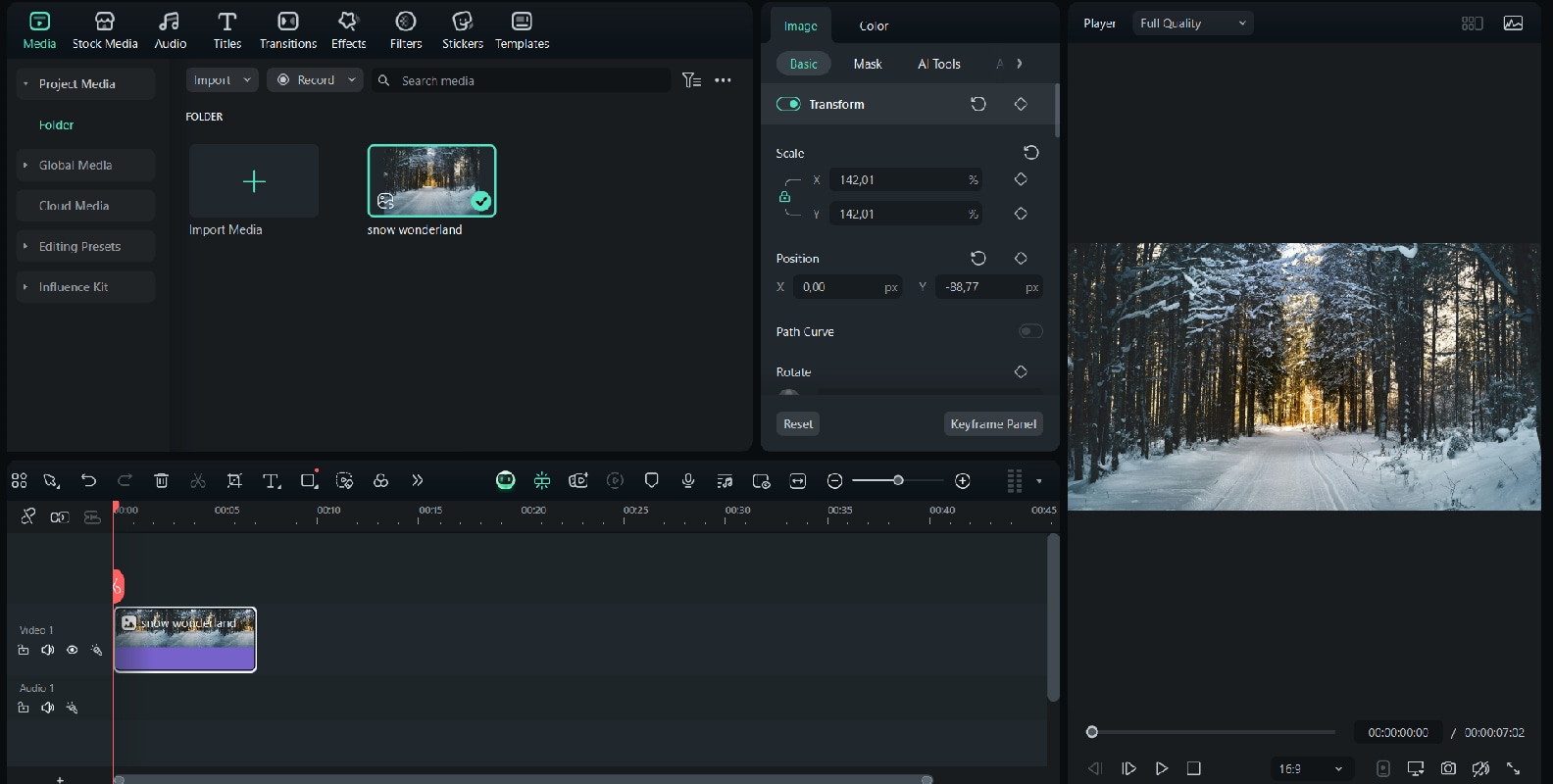
Étape 2. Accédez à l'onglet Effets et recherchez « Neige ».
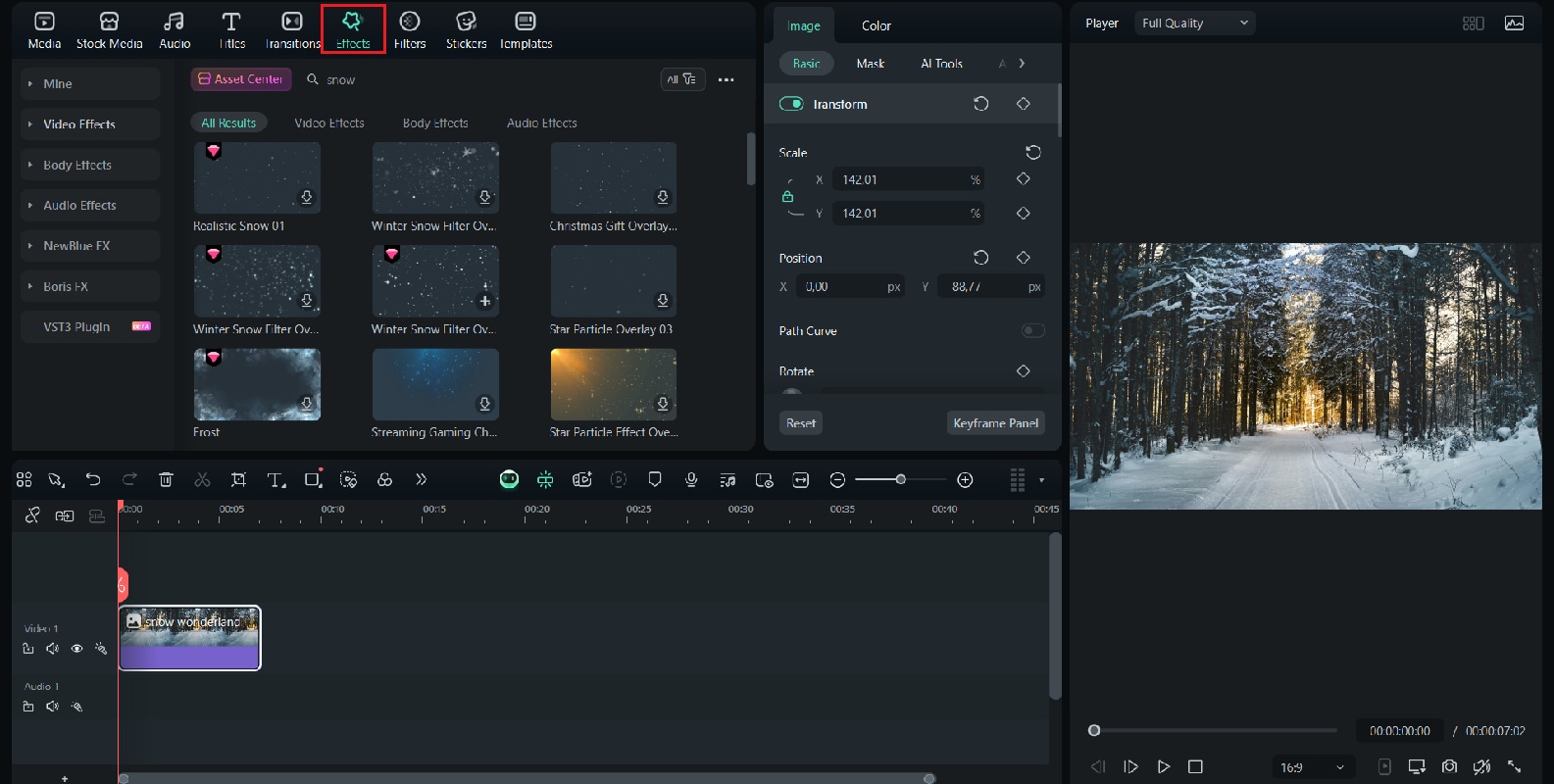
Étape 3. Faites glisser l'effet ou la superposition de neige de votre choix sur la piste vidéo. Ajustez l'opacité si nécessaire.
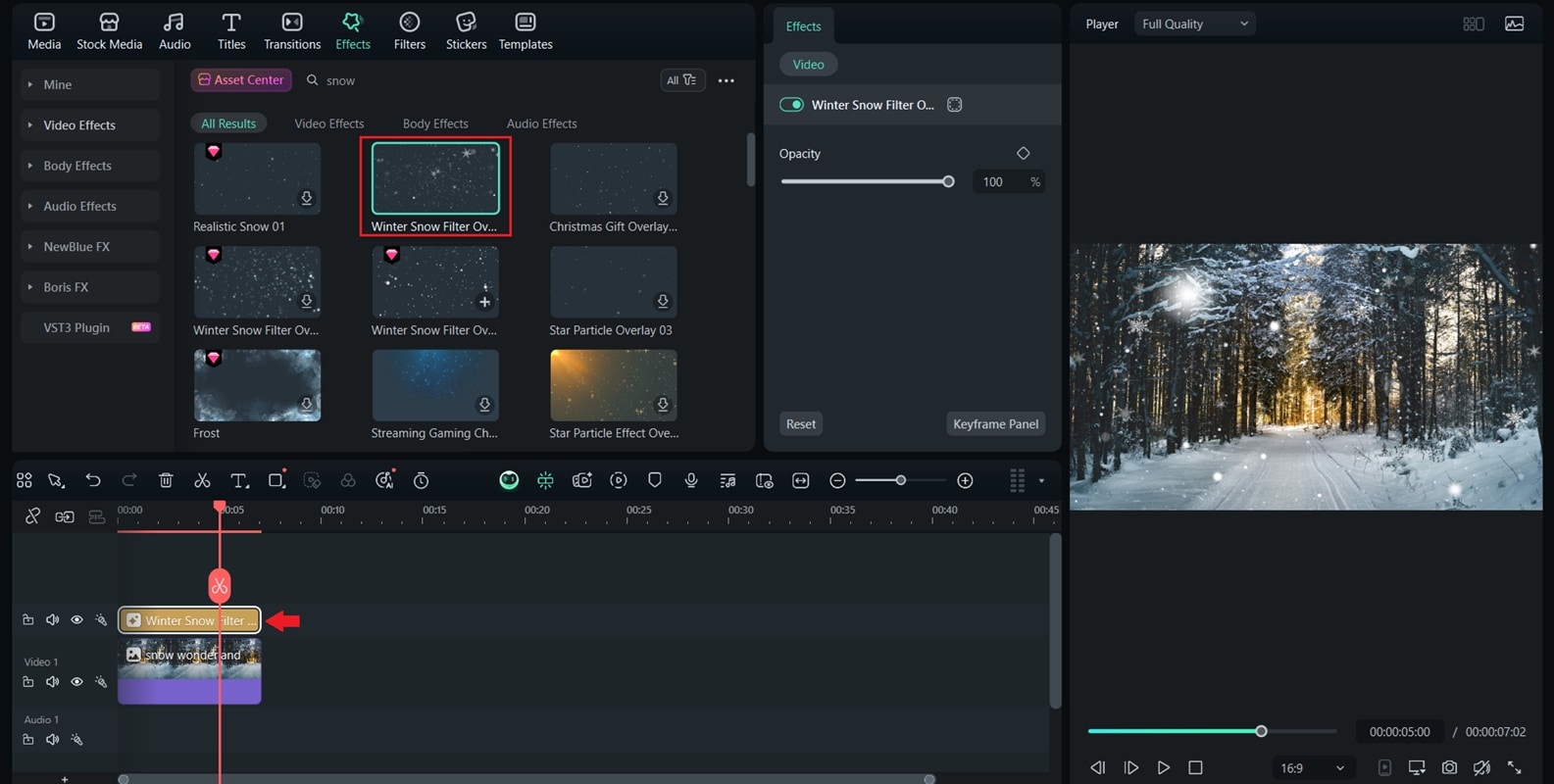
Étape 4. Prévisualisez et peaufinez jusqu'à obtenir l'effet souhaité.
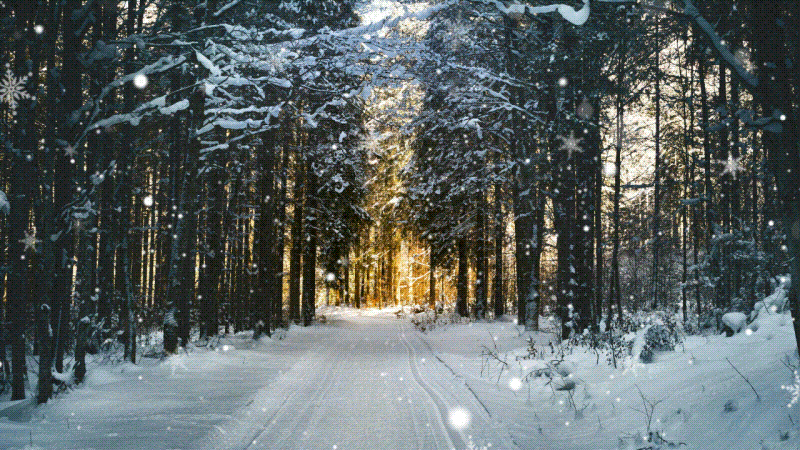
Si vous préférez travailler directement dans votre navigateur, VEED.IO et Flixier offrent des options rapides et pratiques. Les deux plateformes vous permettent de télécharger votre vidéo, d'appliquer des superpositions ou des filtres de neige et d'ajuster l'effet sans installer de logiciel. Elles sont donc idéales pour les créateurs qui souhaitent ajouter une touche saisonnière en déplacement ou finaliser rapidement des montages pour les fêtes et événements à venir.
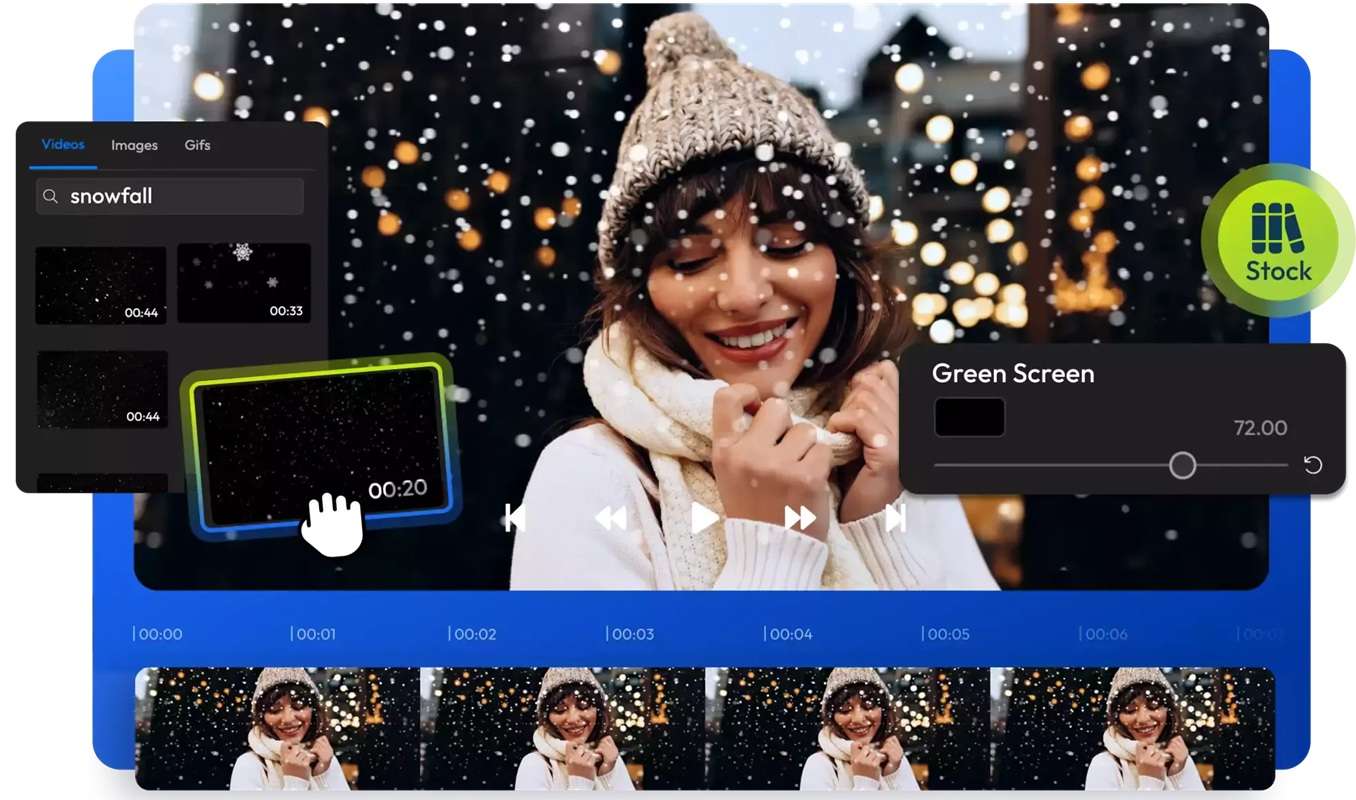
Partie 3. Transitions de neige dans Premiere Pro et After Effects
Les effets de neige peuvent également être créés dans des logiciels de montage vidéo professionnels, ce qui en fait un excellent choix pour les utilisateurs expérimentés qui souhaitent plus de contrôle. Dans des outils comme Premiere Pro ou After Effects, les transitions de neige peuvent devenir un élément narratif puissant. Grâce à ces plateformes, vous pouvez aller au-delà des simples superpositions et concevoir des transitions où les scènes se dissolvent dans une chute de neige ou où les flocons de neige balayent l'image pour révéler le plan suivant.
Voici quelques approches populaires :
- BCC Snow par Boris FX – Un plugin professionnel offrant un contrôle total sur la taille des particules, la vitesse, la densité, la direction du vent et la superposition pour une transition enneigée très réaliste.

- CC Snowfall dans After Effects – Un effet intégré qui simule rapidement la neige qui tombe, avec des options pour ajuster la profondeur et le mouvement.

- CC Particle World – Permet de concevoir des systèmes de neige complexes et dynamiques avec des mouvements de particules 3D.

- Calques de flocons de neige animés – Graphiques personnalisés ou éléments prédéfinis que vous pouvez animer pour une transition de neige stylisée ou artistique.

Partie 4. Effets de neige pour les réseaux sociaux
Les effets de neige sont particulièrement populaires sur TikTok, Instagram et YouTube Shorts pendant l'hiver. Ces clips visuellement attrayants sont parfaits pour ajouter une touche festive ou chaleureuse à des contenus courts, comme les reels.
Bien que vous puissiez trouver des effets de neige intégrés à TikTok dans les catégories saisonnières et de Noël, utiliser un éditeur vidéo dédié comme l'application mobile Filmora vous offre encore plus de contrôle, d'options et de flexibilité créative. Filmora propose :
- Les superpositions de neige créent instantanément une atmosphère hivernale
- Texte et transitions conçus pour les thèmes festifs ou saisonniers
- Modèles mobiles prédéfinis pour une création rapide de bobines
- Paramètres d'exportation rapide optimisés pour TikTok, Instagram et YouTube Shorts
- Grâce à ces outils, vous pouvez créer des bobines saisonnières exceptionnelles en quelques minutes seulement
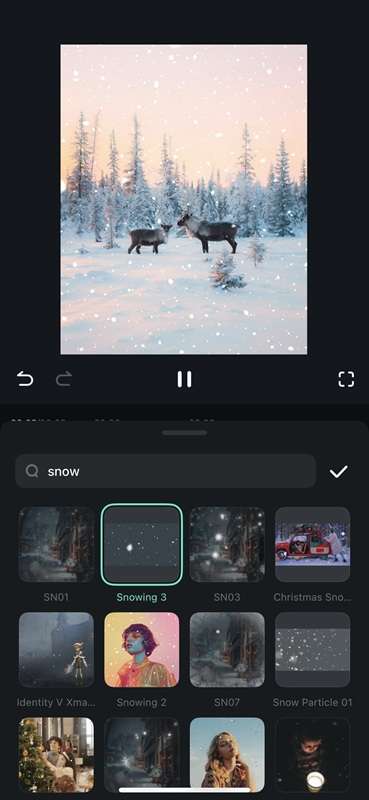
Partie 5. Ajouter un effet de neige animé à vos photos
Les effets de neige ne sont pas réservés aux vidéos. Vous pouvez également dynamiser vos images fixes avec une douce animation de chute de neige. Dans Photoshop, cela peut être réalisé en créant un calque de bruit, en appliquant un flou de mouvement et en utilisant les modes de fusion pour obtenir un effet réaliste.
Répéter l'opération avec différents niveaux de flou ajoute de la profondeur, de sorte que certains flocons de neige paraissent plus proches et d'autres plus éloignés.

Comment créer un effet neige dans Photoshop
- Créez un nouveau calque au-dessus de votre image.
- Remplissez-le de noir et ajoutez du bruit.
- Appliquez un flou de mouvement pour créer un effet neigeux.
- Changez le mode de fusion du calque sur « Écran » pour que la neige apparaisse sur l'image.
- Répétez l'opération avec différents niveaux de flou. pour créer un effet de superposition.
Pour une approche plus rapide, des outils gratuits basés sur un navigateur facilitent le processus pour les débutants. Des sites web tels que LunaPic et BeFunky vous permettent de télécharger une image, d'appliquer une superposition ou une animation de neige, et d'enregistrer le résultat sans télécharger de logiciel.

Comment ajouter des effets de neige avec des outils de navigateur gratuits
- Téléchargez votre photo sur le site.
- Sélectionnez un effet de neige ou d'hiver Effet.
- Ajustez l'intensité ou le style selon vos préférences.
- Téléchargez l'image finale.
Partie 6. Où trouver des vidéos de neige libres de droits
Si vous souhaitez ajouter des effets de neige réalistes à votre vidéo sans avoir à la créer de toutes pièces, les clips de neige libres de droits sont la solution idéale. Ces clips peuvent être superposés à votre projet existant, créant ainsi une atmosphère hivernale instantanée et sans effort. De nombreux sites proposent des vidéos de neige de haute qualité, utilisables gratuitement pour des projets personnels ou commerciaux.

Sources populaires de vidéos de neige libres de droits :
- Pixabay – Une vaste bibliothèque de vidéos de neige gratuites, des chutes de neige légères aux violents blizzards.
- Pexels – Des clips hivernaux haute résolution, parfaits pour les intros YouTube, les publications sur les réseaux sociaux ou les publicités de vacances.
- Videezy – Un large choix de superpositions de neige cinématiques et d'images d'arrière-plan.
- Vecteezy – Inclut des effets de neige animés ainsi que des images d'archives réalistes pour vos projets créatifs.
Modèles similaires à essayer









Conclusion
Le montage vidéo avec effets de neige offre des possibilités infinies pour ajouter du charme, de l'ambiance et de la force narrative à votre contenu. Vous pouvez créer une courte vidéo festive, améliorer un vlog de voyage hivernal ou ajouter une subtile chute de neige à une promotion de produit ; les bons outils peuvent rendre le processus simple et amusant.
Des plateformes adaptées aux débutants aux suites de montage avancées, il existe une option pour tous les niveaux de compétence et tous les objectifs créatifs. Grâce aux ressources et aux techniques présentées dans ce guide, vous pouvez transformer des vidéos et des photos ordinaires en scènes hivernales enchanteresses, permettant aux spectateurs de vivre la magie de la saison.



 Sécurité 100 % vérifiée | Aucun abonnement requis | Aucun logiciel malveillant
Sécurité 100 % vérifiée | Aucun abonnement requis | Aucun logiciel malveillant


